การพิมพ์รายงานภาษีขายที่เมนูรายรับ
การจัดทำและตรวจสอบรายงานภาษีขายเป็นหน้าที่สำคัญของผู้ประกอบการ เพื่อเตรียมข้อมูลให้พร้อมสำหรับการยื่นแบบภาษี การ พิมพ์รายงานภาษีขายที่เมนูรายรับ จากระบบจะช่วยให้คุณสามารถดึงข้อมูลออกมาในรูปแบบไฟล์ Excel เพื่อนำไปใช้งานได้สะดวก โดยมีขั้นตอนดังนี้
1. พิมพ์รายงานภาษีขายที่เมนูรายรับ
ไปที่เมนูรายรับ > ใบกำกับภาษีขาย > ดูทั้งหมด
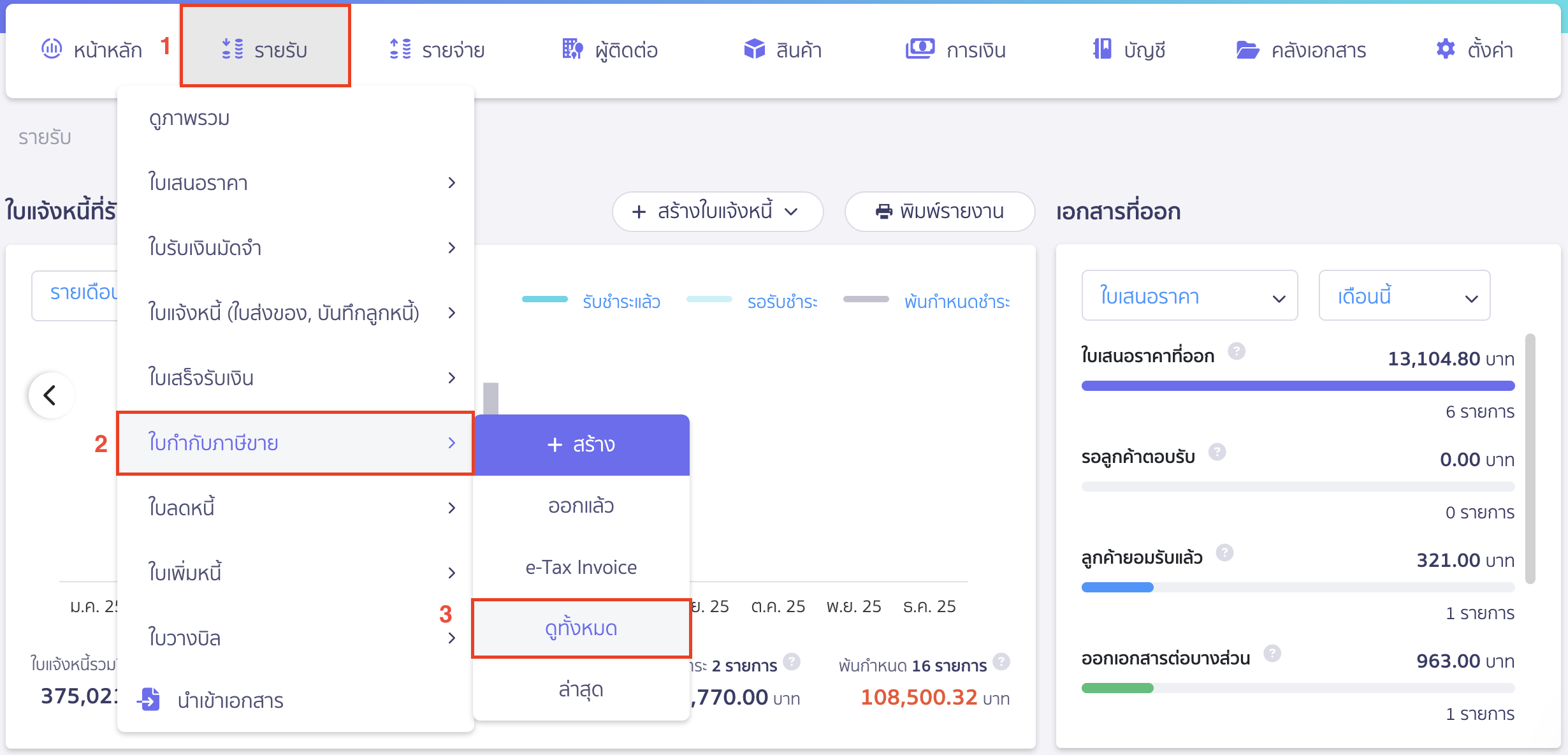
2. พิมพ์รายงาน
เลือก “พิมพ์รายงาน”
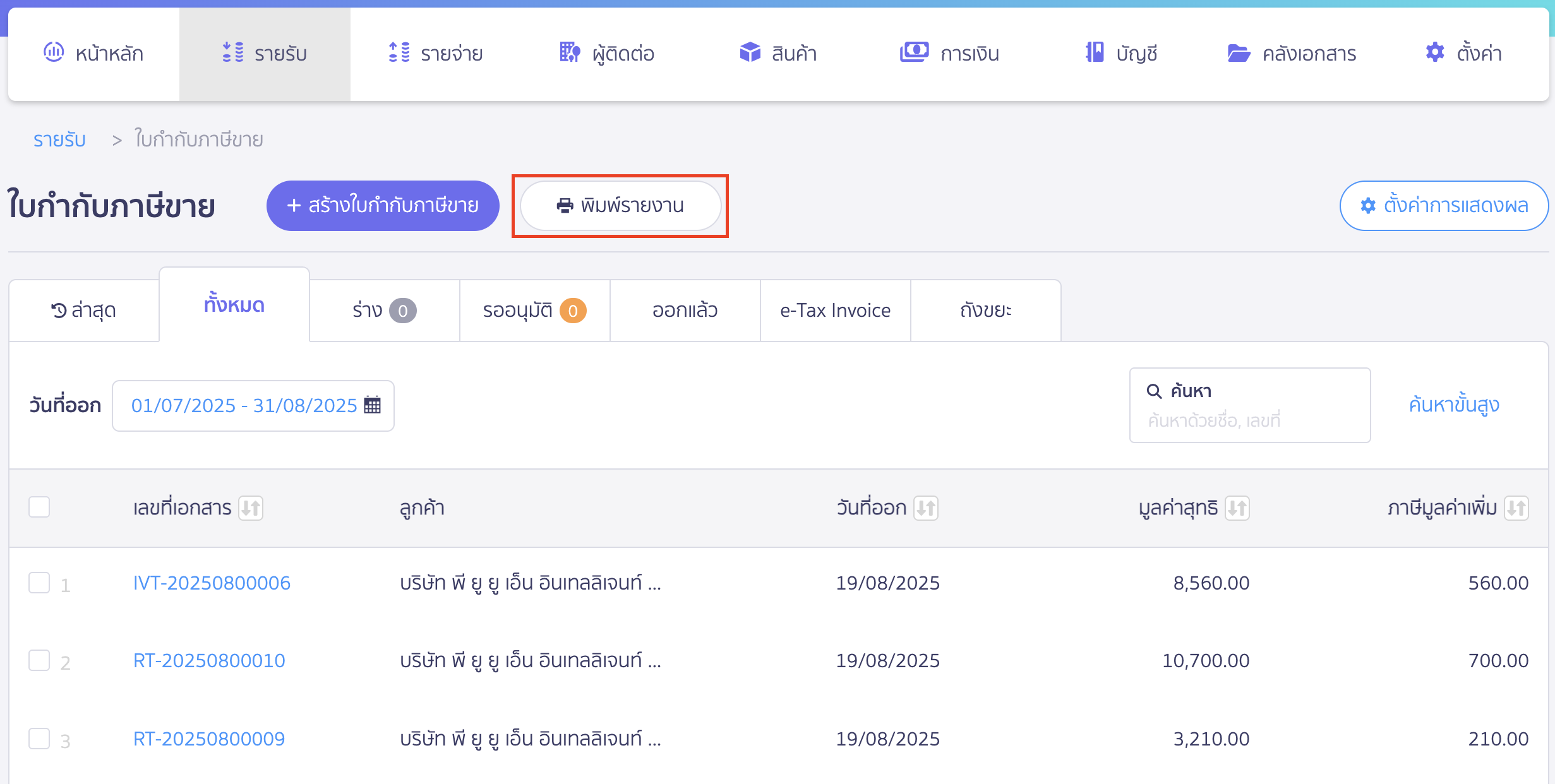
3. กำหนดค่าเพื่อ พิมพ์รายงานภาษีขายที่เมนูรายรับ
เมื่อกดปุ่มพิมพ์รายงานจะมี Pop-up ขึ้นมา สามารถกำหนดช่วงเวลาที่ต้องการ จากนั้นเลือกว่าต้องการแสดงข้อมูลในรูปแบบใดบนไฟล์ Excel ซึ่งมีตัวเลือกดังนี้
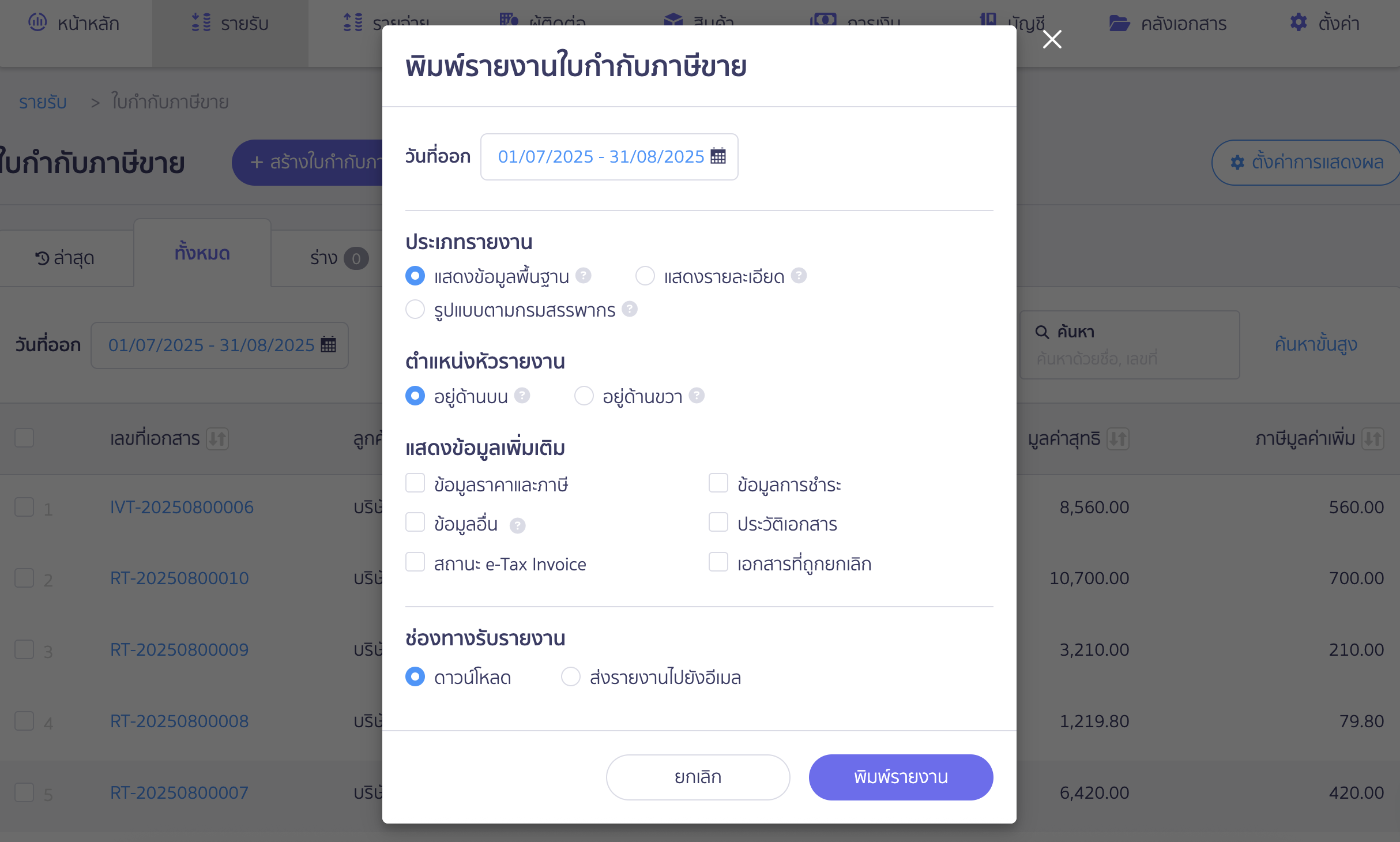
วันที่ออก
ระบุช่วงเวลาที่ต้องการพิมพ์รายงาน
ประเภทรายงาน
- แสดงข้อมูลพื้นฐาน เหมาะสำหรับนำไปวิเคราะห์หรือตรวจสอบข้อมูลโดยภาพรวม รายงานแสดงข้อมูลยอดรวมทั้งหมดของสินค้า/บริการ
- แสดงรายละเอียด เหมาะสำหรับนำไปวิเคราะห์หรือตรวจสอบข้อมูลอย่างละเอียด รายงานแสดงข้อมูลรายการสินค้า/บริการทั้งหมดแยกแต่ละรายการ
- รูปแบบตามกรมสรรพากร เหมาะสำหรับเป็นข้อมูลประกอบการยื่นแบบ ภ.พ.30
ตำแหน่งหัวรายงาน
- อยู่ด้านบน
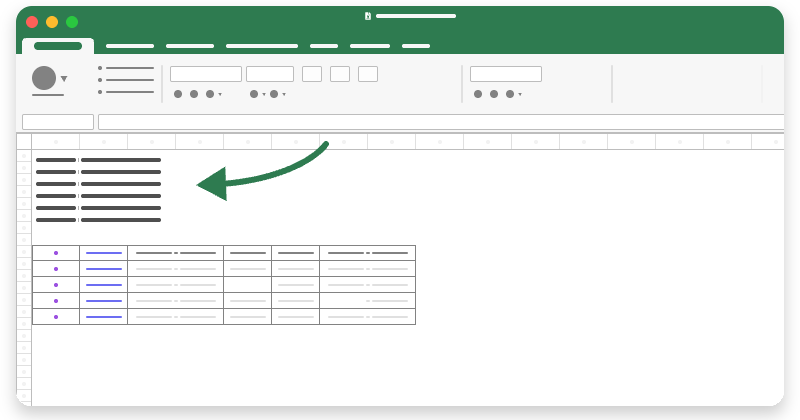
- อยู่ด้านขวา
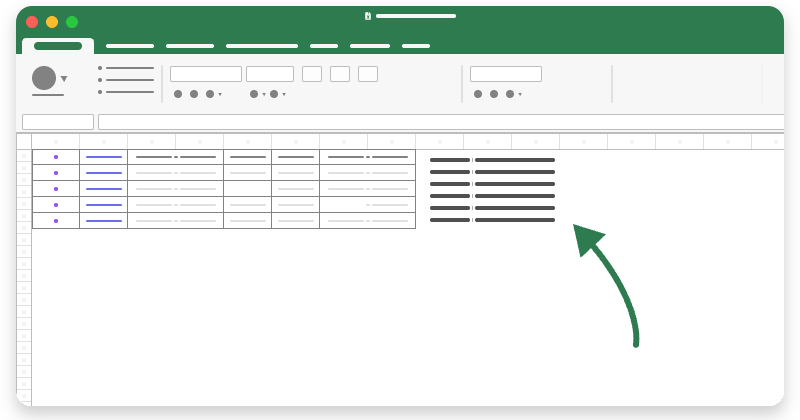
แสดงข้อมูลเพิ่มเติม
สามารถเลือกให้รายงานสามารถแสดงข้อมูลเพิ่มเติมได้
- ข้อมูลราคาและภาษี
- ข้อมูลการชำระ
- ข้อมูลอื่น เช่น หมายเหตุ, ไฟล์แนบ, แท็ก
- ประวัติเอกสาร
- สถานะ e-Tax Invoice
- เอกสารที่ถูกยกเลิก
ช่องทางรับรายงานจากการ พิมพ์รายงานภาษีขายที่เมนูรายรับ
เลือกให้ดาวน์โหลดลงคอมพิวเตอร์ หรือส่งรายงานไปยังอีเมลได้
- ดาวน์โหลด จะเป็นการดาวน์โหลดลงกระดิ่งที่อยู่มุมขวาบน ซึ่งเมื่อกดดาวน์โหลดแล้ว ให้ไปคลิกที่กระดิ่งทางมุมขวาบน เพื่อดาวน์โหลดรายงานลงเครื่องคอมพิวเตอร์
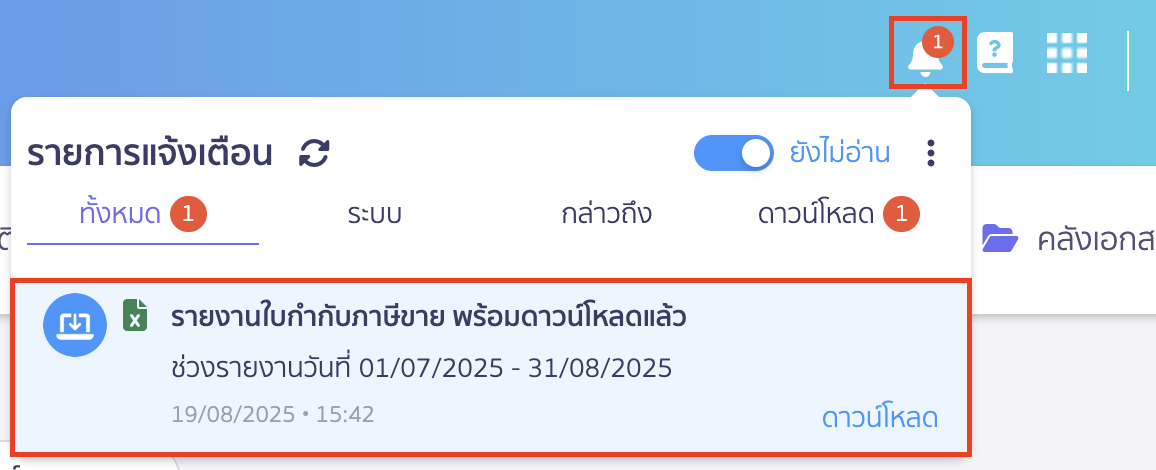
- ส่งรายงานไปยังอีเมล ระบุอีเมลที่ต้องการรับรายงาน
เมื่อทำการระบุช่องทางการรับรายงาน ให้กดปุ่ม “พิมพ์รายงาน”
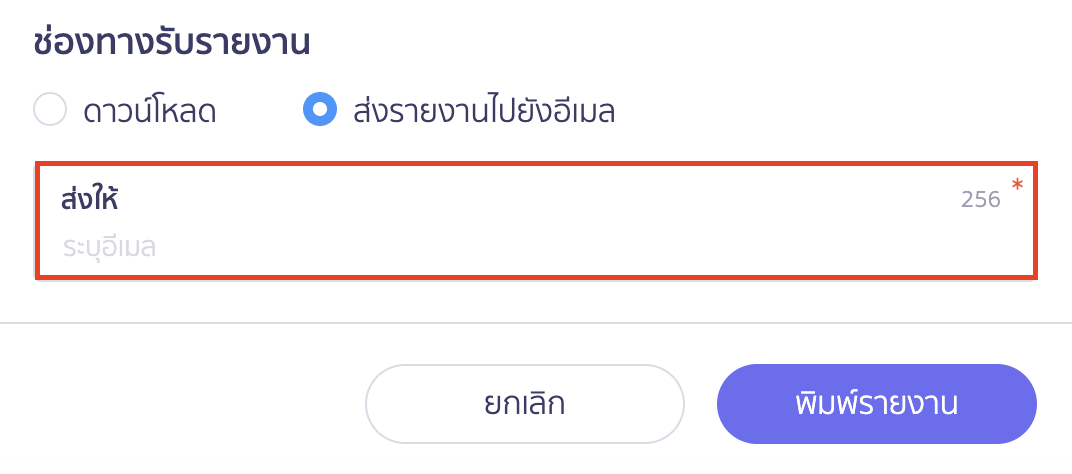
– จบขั้นตอนการพิมพ์รายงานภาษีขายที่เมนูรายรับ –